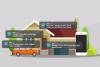Відкрийте сторінку Natural Ergonomic Keyboard 4000 на сайті Microsoft.com (див. Ресурси). На вкладці Підтримка виберіть свою операційну систему. З’явиться розділ «Програмне забезпечення та драйвери» разом із програмою «Центр миші та клавіатури». Натисніть «Завантажити», щоб почати завантаження. Після встановлення він автоматично визначає вашу клавіатуру. Природна ергономічна клавіатура відображається на екрані з панеллю основних налаштувань нижче.
Призначте перші три клавіші у верхньому лівому куті клавіатури. За замовчуванням клавіша Web/Home відкриває веб-браузер, клавіша пошуку відкриває панель пошуку Windows, а кнопка Mail відкриває програму електронної пошти. Натисніть на клавішу на панелі «Основні параметри», щоб перепризначити клавішу іншій функції.
Перепризначте п’ять клавіш «Мої улюблені» у верхній середині клавіатури. Натисніть «Мої вибрані» на панелі «Основні налаштування». Натисніть «Відкрити елементи на панелі завдань», щоб налаштувати клавіші для відкриття елементів панелі завдань. Наприклад, перший відкритий документ на панелі завдань відкривається за допомогою першої клавіші Мої улюблені. Крім того, ви можете натиснути «Відкрити програму, веб-сторінку або файл». У текстових полях, що з’являються, ви можете призначити кожній клавіші «Мої улюблені» для відкриття певної програми, веб-сторінки або файлу.
Запрограмуйте решту клавіш у верхній частині клавіатури та спеціальні клавіші на решті клавіатури для запуску макросів. Натисніть клавішу, якій потрібно призначити макрос. Натисніть «Ще не призначено», а потім «Створити новий макрос», щоб відкрити редактор макросів. Введіть ім’я в поле Ім’я, а потім введіть свій макрос у поле «Редактор». Якщо ваш макрос містить спеціальні клавіші, наприклад клавіші «Delete» або «Tab», натисніть «Insert Special Keys». З'являється ряд спеціальних клавіш; клацніть один, щоб вставити його у свій макрос. Натисніть стрілку назад, щоб зберегти макрос і повернутися до панелі основних налаштувань.